Väntan är äntligen över för alla dina Ubuntu-fans där ute. Den senaste versionen av Ubuntu, 20.10 kodnamn "Groovy Gorilla" är för närvarande tillgänglig för nedladdning. Jag har testat distro själv och tagit det för en snurr.
Introduktion
Efter lanseringen av Ubuntu 20.04 LTS (Long-Term Support) i april, Canonical riktade snabbt uppmärksamheten mot nästa release - Ubuntu 20.10 kodnamn Groovy Gorilla. Det kommer att vara en vanlig version av Ubuntu eller en STR-version (kortvarig version) som stöds i nio månader.
Detta följer Ubuntus tradition att släppa en LTS-version (Long-Term Support) vartannat år, kompletterat med tre STR-versioner som släpps däremellan.
Så med sin överhängande release den 22 oktober 2020, Ubuntu 20.10 kommer att få support från Canonical till juli 2021. Detta inkluderar tillgång till nya appreleaser, buggfixar och säkerhetsuppdateringar.
Från och med 1 oktober 2020, Ubuntu 20.10 betaversion har släppts. Så om du inte kan hålla fast vid dina hästar några veckor till, är du fri att testa betaversionen.
Jag personligen har använt det de senaste dagarna, och det är ganska stabilt. Det känns också snyggare jämfört med sin föregångare, vilket inte är en överraskning med tanke på att det främst fokuserade på prestandaförbättringar.
Med detta sagt kommer jag inte att vänta på dig med formaliteterna. Jag vet att du kom hit för att få en rundtur i vad som är nytt med Ubuntu 20.10, och jag har sammanställt en detaljerad läsning som täcker allt du behöver veta.
Så låt oss komma igång:
Ubuntu 20.10 “Groovy Gorilla” Huvudfunktioner
Låt oss först gå igenom de betydande förändringarna och de nya funktionerna som har introducerats med Ubuntu 20.10.
GNOME 3.38
Ubuntu 20.10 levereras med GNOME 3.38 ur lådan, släppt den 16 september 2020. Det är en välkommen uppgradering över GNOME 3.34, som används i Ubuntu 20.04 som standard.
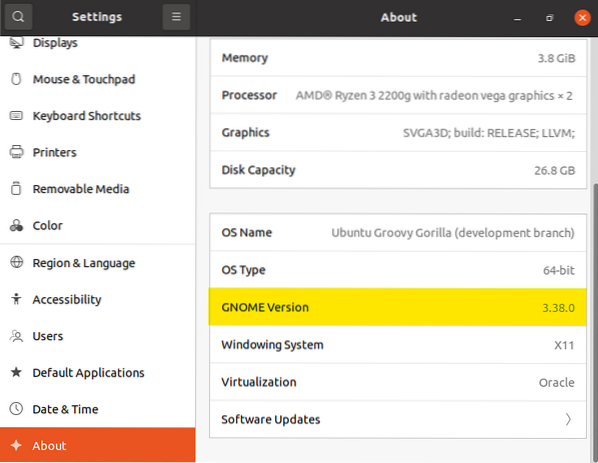
GNOME 3.38 ger många utmärkta funktioner och funktioner till bordet. Här är en lista över de mest anmärkningsvärda:
- Bättre stöd för fingeravtryck
- Intelligent webbspårningsförebyggande
- Uppdaterade GNOME-kartor med förbättringar av prestanda och användargränssnitt
- En omdesignad ljudinspelare och skärmdumpapp
- Stöd för QR-kod WiFi Hotspot
- Massor av ny standard tapet
- Mappstöd i applikationsgaller
- Startknappen har lagts till i systemfältet
- Nya ikoner för olika appar
- Nya föräldrakontroll under Inställningar
Bortsett från detta kommer du att se många fler klockor och visselpipor. Vi har en detaljerad artikel som täcker de bästa funktionerna i GNOME 3.38 om du letar efter mer information.
Nu, som du vet, är Ubuntu inte känt för att leverera med vanilj GNOME. Som sådan får du inte den autentiska upplevelsen som var avsedd av GNOME-utvecklarna. Vi kommer att prata mer om det nya gränssnittet och den övergripande slutanvändarupplevelsen i ett senare avsnitt.
Linux-kärna 5.8
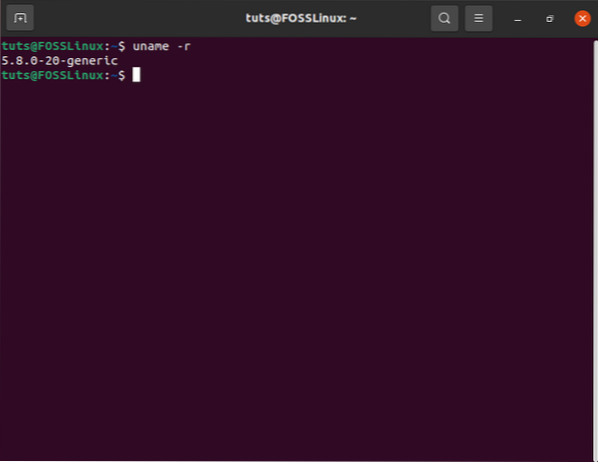
Vid utveckling för Ubuntu 20.10 startade, den baserades på Ubuntu 20.04 och använde samma kärnbas - Linux-kärna 5.4 LTS. Men sedan släppte Linus Torvalds Linux-kärna 5.8 i maj, och alla i Linux-communityn misstänkte att "Groovy Gorilla" skulle leverera med den.
Nu, efter en lång väntan, Linux 5.8-kärnan har dykt upp i Ubuntu 20.10 arkiv, och det också för bara en månad sedan. Detta innebär att den nya iteration av den populära Linux-distro kommer att dra nytta av svep av funktioner som kommer med den nya kärnan.
Några av dess mest anmärkningsvärda funktioner inkluderar:
- Stöd för Thunderbolt ARM, a.k.en USB 4.0 - något jag rotade efter.
- Stöd för AMD Energy Drivers
- Stöd för CPU-temperaturövervakning för den senaste AMD Renoir-serien
- Stöd för AMD Renoi ACP Audio
- Stöd för AMDGPU TMZ (Trusted Memory Zone)
- Kernel Concurrency Sanitizer
- Alternativ för att öka CPPC (Collaborative Processor Performance Control) CPUFreq Driver
- Stöd för Open Source Adreno 405/640/650 GPU: er
- Stöd för Shadow Call Stack och Branch Target Identification (BTI) för ARM64
- Förbättringar för exFAT Driver
Raspberry Pi 4-stöd
Ubuntu 20.10-versionen levereras med fullt skrivbordsstöd för Raspberry Pi 4-enheter och mikro-molnstöd för edge computing-infrastruktur. Denna nya version av Raspberry kommer med fantastiska funktioner som Quad-core 1.5 GHz Arm Cortex-A72-baserad processor, Bluetooth-teknik, 4 GB RAM, Ethernet-stöd och mycket mer.
Uppdaterade programvaruversioner
Många av de standardprogramvarupaket som finns tillgängliga i Ubuntu uppdateras i den här nya versionen. Några av versionsnumren för de uppdaterade paketen visas nedan:
- Thunderbird: 78.3.1
- LibreOffice: 7.0.1.2
- Firefox: 81.0.1
- Filer: 3.38.0-stabil
- gcc: 10.2.0
- OpenSSL: 1.1.1f
Om du vill lära dig mer om dessa funktioner kan du läsa vår detaljerade läsning om de nya funktionerna som finns i Linux-kärna 5.8. Detta borde ge dig en uppfattning om programvaru- och hårdvarufunktionerna som nu är tillgängliga tack vare den senaste kärnuppdateringen.
I ett nötskal, genom att anta den nya Linux-kärnan 5.8 kommer distro att erbjuda mycket bättre prestanda på AMD-drivna enheter, särskilt de som använder den senaste AMD-tekniken. Utöver detta kommer Thunderbolt ARM-stöd att vara extremt välkommet i samhället.
Ubuntu 20.10 Granskning: Slutanvändarens upplevelse
Jag har testat Ubuntu 20.10-betaversion de senaste dagarna sedan den kom ut. Slutanvändarens upplevelse känns mycket mer lyhörd, vilket är imponerande med tanke på att Ubuntu 20.04 var redan en snygg distro.
Jag installerade den på min hårddisk, liksom via VirtualBox. Det behöver inte sägas att hårddiskinstallationen går smörjig. Men vissa av er kanske vet att Ubuntu 20.04 lider av enstaka stammar och övergripande UI-fördröjning när den körs på VirtualBox utan att installera gästtillägg ISO.
Med detta sagt, Ubuntu 20.10 körningar relativt jämnare utan VBox_GA. Detta är inte ett objektivt mått på prestanda, men jag tyckte att det var värt att nämna. Du bör fortfarande installera ISO-gästtillägg för optimerad prestanda på Virtual Box.
Låt oss gå vidare från prestandafronten till det visuella och estetiska.
Jag ville se en funky ny "Gorilla" tapet "Grooving" till några skrämmande takter. Men jag antar att vi måste vänta till den officiella utgåvan sedan Ubuntu 20.10 fortfarande stilla med samma katt som vi är vana vid att se med “Focal Fossa” a.k.a. Ubuntu 20.04.
Faktum är att den nya versionen vid första anblicken ser ut och känns kusligt lik den tidigare versionen, såvida du inte vet var du ska leta. Som sådan, för att hjälpa dig, har jag sammanställt en lista över de mest anmärkningsvärda och livskvalitetsfunktionerna som läggs till i Ubuntu 20.10 ”Groovy Gorilla” som kommer att få störst effekt på slutanvändarna.
- Stöd för Inloggning för fingeravtryck. Slutligen är fingeravtrycksskannern på min Ubuntu-installerade bärbara dator till någon nytta.
- En ny Alternativet ”Starta om” lades till i systemmenyn.
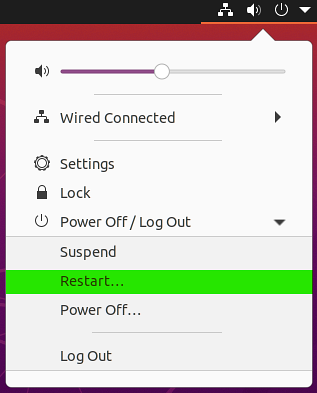
- De Frekvent flik tas bort från applikationsnätet.
- Du kan nu skapa mappar i applikationsgalleriet. Dra bara och släpp en app till en annan så skapas en mapp som innehåller de två. Du kan göra detta för att skapa en mapp med dina "ofta använda" appar. Varje mapp kan ha så många appar som du vill och kommer att paginera automatiskt när den fylls med mer än nio appar.
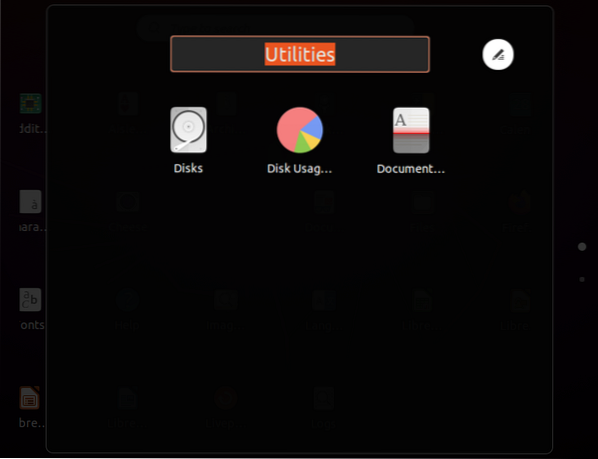
- Förmågan att röra sig och ordna om ikonerna i applikationsnätet. Du kan nu flytta apparna och placera dem var som helst i rutnätet, och de återgår inte automatiskt till deras alfabetiska ordning.
- Stöd för skalningsbaserad storlek på applikationsnätet. Detta innebär att alla dina appar kommer att visas på rätt sätt i applikationsnätet oavsett skärmstorlek. Du har inte mer att göra med klämda ikoner, vilket hände i de tidigare versionerna av Ubuntu.
- Alternativ till visa batteriprocenten i toppfältet. Den är tillgänglig via Inställningar-appen.
- De WiFi-alternativet under Inställningar-appen stöder nu QR-kod. Du kan använda detta för att konvertera din bärbara dator till en WiFi-hotspot och dela lösenordet via QR-koden.
- Stöd för Bläddring med hög precision på pekplattan i Firefox.
- Problemet med ”Suddig skrivbordsbakgrund” är löst. Du kommer nu att kunna se dina skrivbordsbakgrundsbilder i all sin prakt utan någon pixelkatastrof.
Också när du installerar Ubuntu 20.10, jag blåste igenom processen för att jag var så upphetsad. Det visar sig dock att jag saknade en ny funktion som lagts till Ubiquity - Ubuntu-installationsprogrammet. Du har nu stöd för Active Directory-integration.
Det är mer en företagsfunktion och kommer inte att användas av vanliga användare.
Hur man uppgraderar till Ubuntu 20.10 “Groovy Gorilla”?
Jag hoppas att jag kan ge dig en inblick i vad Ubuntu 20.10 “Groovy Gorilla” har att erbjuda. Nu borde du ha bestämt dig för om du vill installera det på ditt system.
För dig som vill prova det finns två alternativ - antingen gör en ren installation eller uppgradera din Ubuntu-dator till den senaste versionen.
Om du vill göra en ren installation kan du följa vår handledning om hur du installerar Ubuntu tillsammans med Windows, som ger en djupgående guide som hjälper dig. Men först måste du ladda ner Ubuntu 20.10 "Groovy Gorilla" beta ISO.
Medan du vill uppgradera din befintliga Ubuntu 20.04-installation till den senaste betaversionen, då har jag förberett en steg-för-steg-guide för att hjälpa dig.
Nu, innan vi börjar, måste vi se till att vår Ubuntu-dator är uppdaterad. För att göra detta, kör följande rad kod.
Notera: Glöm inte att starta om systemet så att ändringarna träder i kraft.
$ sudo apt uppdatering && apt uppgradering
När systemet har uppdaterats följer du de angivna stegen.
Steg 1: Installera Update Manager-administratören
Administratörsverktyget för uppdateringshanteraren ska installeras på din Ubuntu-dator som standard. Kör dock följande kommando för att se till, eftersom vi kommer att använda det för att uppgradera till “Groovy Gorilla.”
$ sudo apt installera update-manager-core
Steg 2: Sök efter ny version
Därefter kan du använda följande kommando för att söka efter nya Ubuntu-utgåvor och uppdateringar:
$ sudo do-release-upgrade
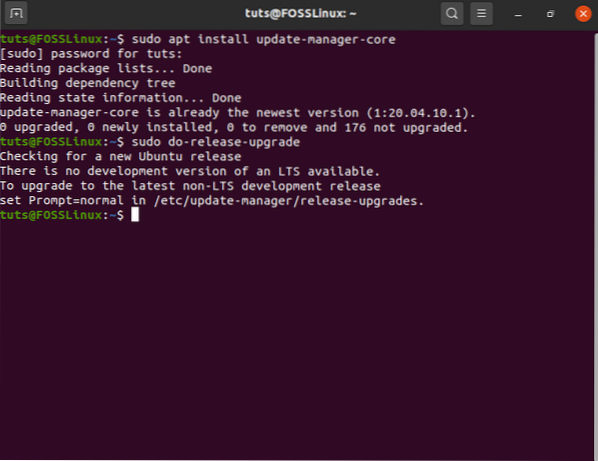
Eftersom vi har en LTS-version söker uppdateraren som standard efter en ny LTS-version. Vi måste ändra det så att uppdateraren söker efter den senaste utvecklingsversionen som inte är LTS.
För att göra detta måste vi ställa in Fråga = normalt i filen / etc / update-manager / release-upgrades. Det är inställt på Fråga = lts som standard.
Du kan använda följande kommando för att öppna filen i nano-redigeraren och göra nödvändiga ändringar:
$ sudo nano / etc / update-manager / release-upgrades
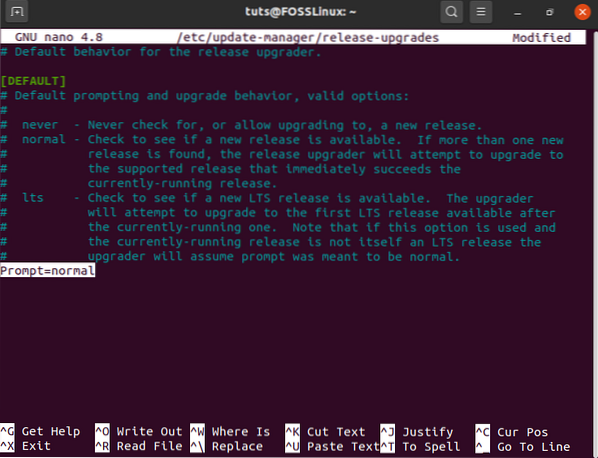
När du är klar måste vi spara ändringarna genom att trycka på Ctrl + O och avsluta sedan redigeraren genom att trycka på Ctrl + X.
Låt oss nu se vad som händer om du försöker köra det tidigare kommandot:
$ sudo do-release-upgrade
När jag körde ovanstående kommando hämtade det ett meddelande om att ingen ny version för närvarande är tillgänglig. Om detta också händer dig kan du istället köra det här kommandot:
$ sudo do-release-upgrade -d
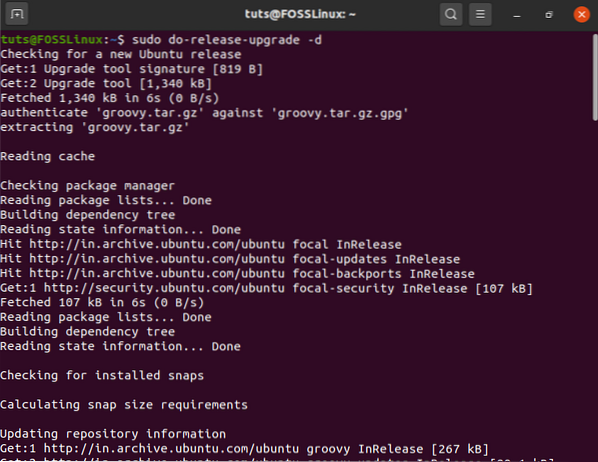
Därefter måste du trycka på "y" och trycka på enter för att bekräfta installationen, eller tryck på "d" för mer information.
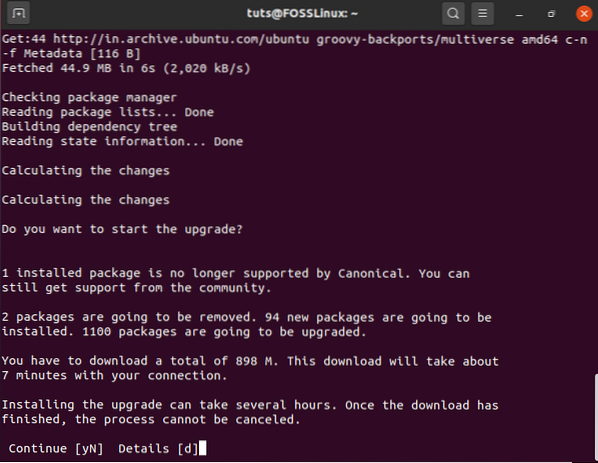
Nu väntar vi var som helst mellan några minuter till ett par timmar, beroende på din internethastighet och datorspecifikation. Verktyget kommer att ladda ner och sedan installera Ubuntu 20.10 Groovy Gorilla på ditt system.
Under installationstiden måste du trycka på “y” för att bekräfta att vissa av dina appar kommer att tas bort och andra är kopplade till Ubuntu 20.04 villkor kommer inte att få mer support.
När processen är klar kommer du att bli ombedd att starta om systemet för att slutföra installationen.
När systemet har startat om, skriv in följande kommando i terminalen:
$ lsb_release -a
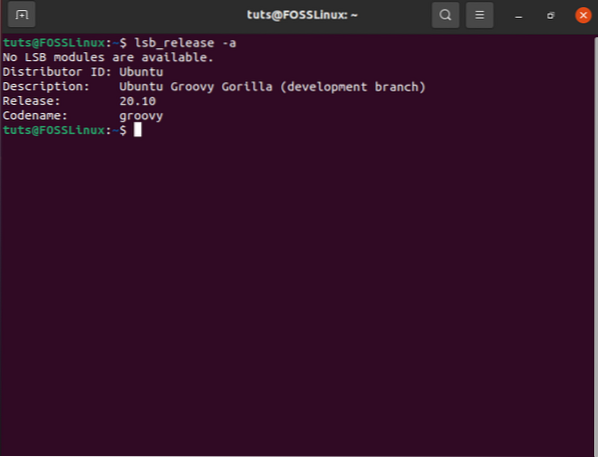
Som du kan se, Ubuntu 20.10 “Groovy Gorilla” har installerats.
Allt som återstår är att uppdatera och uppgradera alla paket för att säkerställa att du kör alla de senaste versionerna av appar på ditt system. För att göra detta, kör det här kommandot:
$ sudo apt uppdatering && apt uppgradering
Avslutande tankar
Som du kan se, Ubuntu 20.10 “Groovy Gorilla” kommer med en samling utmärkta funktioner och förbättringar och är värt att uppgradera.
Men om du letar efter långsiktigt stöd och ett stabilt system är det mest meningsfullt att hålla fast vid LTS-utgåvan av Ubuntu; främst för att du också kommer att kunna uppdatera till GNOME och Linux Kernel manuellt.
Det är skönheten i Linux - att få fullständig autonomi över din distro och förmågan att forma det på vilket sätt du vill. Som sådan, om du är intresserad av att behärska Linux och lära dig att anpassa operativsystemet för att passa dina behov och krav, bör du följa vår Learn Linux-serie med artiklar, handledning och guider.
Ladda ner Ubuntu 20.10 “Groovy Gorilla” Beta
 Phenquestions
Phenquestions



